Come rimuovere il malware IcRAT dal tuo dispositivo Android
TrojanConosciuto anche come: Trojan di accesso remoto IcRAT
Ottieni una scansione gratuita e controlla se il tuo computer è infetto.
RIMUOVILO SUBITOPer utilizzare tutte le funzionalità, è necessario acquistare una licenza per Combo Cleaner. Hai a disposizione 7 giorni di prova gratuita. Combo Cleaner è di proprietà ed è gestito da RCS LT, società madre di PCRisk.
Cos'è IcRAT?
IcRAT è un trojan ad accesso remoto (RAT) che prende di mira i sistemi operativi Android. I RAT sono progettati per consentire agli aggressori di assumere il controllo sui dispositivi infetti.
IcRAT è stato notevolmente diffuso attraverso campagne di smishing (SMS phishing), che perseguitano i clienti di note banche indiane. I messaggi di testo ingannevoli inducono gli utenti a seguire un collegamento e a scaricare questo malware affermando che riceveranno una ricompensa dalla loro banca.
Secondo la ricerca condotta dagli analisti di Trend Micro, c'è stato un afflusso di campagne simili rivolte ai clienti delle banche indiane. Oltre a IcRAT, le operazioni di spam hanno distribuito AxBanker, Elibomi, FakeReward, e IcSpy. Al momento in cui scriviamo, non ci sono prove concrete che colleghino queste campagne.
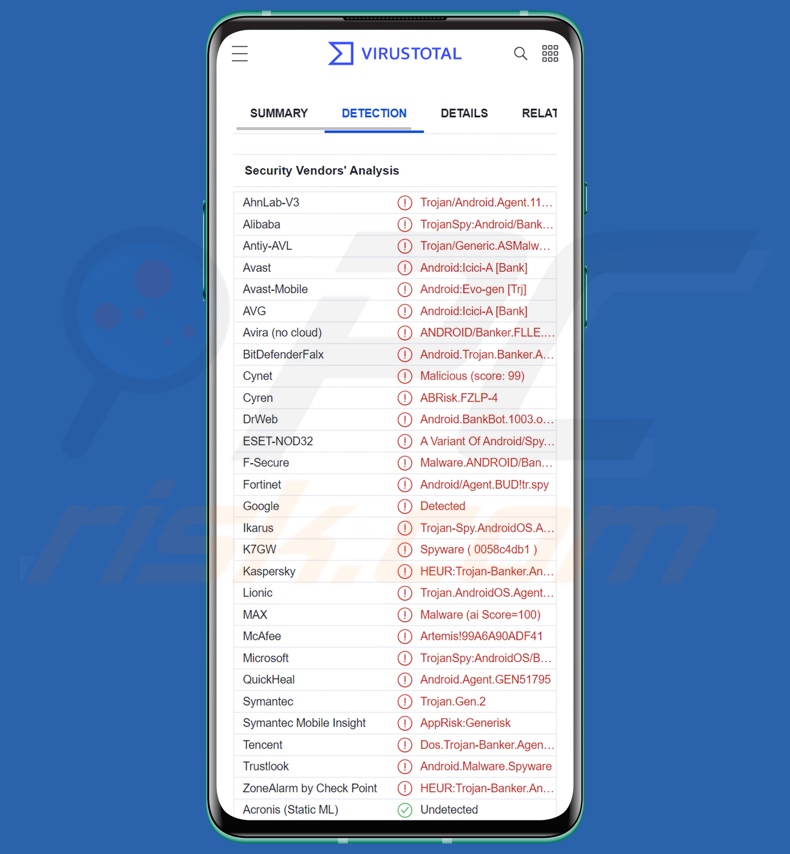
Panoramica del malware IcRAT
IcRAT si infiltra nei dispositivi con il pretesto di un'app bancaria esistente. La sua prima azione è richiedere vari SMS, contatti e autorizzazioni del dispositivo.
Come accennato nell'introduzione, IcRAT è un trojan di accesso remoto in grado di accedere e controllare i dispositivi Android da remoto. È ben offuscato e può eseguire una varietà di azioni dannose. Ad esempio, questo trojan può bloccare/sbloccare il dispositivo e modificare le impostazioni audio per metterlo in modalità silenziosa, impedendo così agli utenti di prendere nota dell'attività in corso che coinvolge notifiche/messaggi.
IcRAT può gestire gli SMS intercettandoli e accedendo/scaricando tutti i messaggi di testo all'interno della casella di posta. Può anche gestire le notifiche. Queste capacità consentono a IcRAT di rubare OTP (password monouso) e 2FA/MFA (autenticazioni a due fattori/a più fattori).
È interessante notare che se le versioni future di questo software dannoso incorporassero una funzione di invio di SMS, potrebbe funzionare come malware Toll Fraud. IcRAT può anche intercettare le chiamate e accedere ai registri delle chiamate/liste di contatti.
Può visualizzare finestre di phishing, probabilmente presentate come quelle appartenenti all'online banking o ad altre applicazioni che offrono servizi legittimi. Attraverso queste finte schermate, il RAT cerca di acquisire i dettagli della carta di credito (numero della carta, data di scadenza, codice CVV, ecc.). Con queste informazioni, i criminali informatici potrebbero essere in grado di effettuare transazioni fraudolente o acquisti online.
Per riassumere, le infezioni IcRAT possono causare seri problemi di privacy, perdite finanziarie significative e furto di identità.
Se ritieni che il tuo dispositivo sia infetto da IcRAT (o altro malware), ti consigliamo vivamente di utilizzare un antivirus per eliminarlo senza indugio.
| Nome | Trojan di accesso remoto IcRAT |
| Tipo di minaccia | Malware Android, applicazione dannosa. |
| Nomi rilevati | Avast-Mobile (Android:Evo-gen [Trj]), DrWeb (Android.BankBot.1003.origin), ESET-NOD32 (una variante di Android/Spy.Agent.BUD), Kaspersky (HEUR:Trojan-Banker.AndroidOS .Agent.ke), Elenco completo (VirusTotal) |
| Sintomi | Il dispositivo funziona lentamente, le impostazioni di sistema vengono modificate senza l'autorizzazione dell'utente, vengono visualizzate applicazioni discutibili, l'utilizzo dei dati e della batteria aumenta in modo significativo, i browser reindirizzano a siti Web discutibili, vengono fornite pubblicità intrusive. |
| Metodi distributivi | Allegati email infetti, pubblicità online dannose, ingegneria sociale, applicazioni ingannevoli, siti Web truffa. |
| Danni | Informazioni personali rubate (messaggi privati, accessi/password, ecc.), riduzione delle prestazioni del dispositivo, batteria che si scarica rapidamente, diminuzione della velocità di Internet, enormi perdite di dati, perdite monetarie, identità rubata (app dannose potrebbero abusare delle app di comunicazione). |
| Rimozione del Malware (Android) | Per eliminare le infezioni da malware, i nostri ricercatori di sicurezza consigliano di scansionare il tuo dispositivo Android con un software anti-malware legittimo. Noi raccomandiamo Avast, Bitdefender, ESET o Malwarebytes. |
Esempi di RAT con targeting per Android
Abbiamo analizzato dozzine di programmi dannosi incentrati su Android; Ahmyth, PJobRAT, RatMilad, e Cypher sono solo alcuni esempi di trojan di accesso remoto.
Il malware può operare in un'ampia varietà di modi e il suo scopo può variare in base agli obiettivi degli aggressori. Indipendentemente da ciò che questo software fa o perché, la sua presenza su un sistema mette in pericolo l'integrità del dispositivo e la privacy dell'utente. Pertanto, è fondamentale rimuovere tutte le minacce immediatamente dopo il rilevamento.
In che modo IcRAT si è infiltrato nel mio dispositivo?
È stato osservato che IcRAT viene distribuito tramite SMS di spam relativi a ricompense bancarie. Questi messaggi promuovevano collegamenti dannosi che portavano a questo malware.
È pertinente menzionare che potrebbero essere in uso altri metodi di distribuzione. Il software dannoso viene diffuso principalmente utilizzando tecniche di phishing e social engineering.
Il malware è più comunemente diffuso tramite allegati e collegamenti dannosi in posta indesiderata (SMS, e-mail, PM/DM, ecc.), download drive-by (furtivi e ingannevoli), truffe online, malvertising, fonti di download dubbie (ad es. siti web di file hosting, reti di condivisione peer-to-peer, ecc.), strumenti illegali di attivazione di software ("cracking") e falsi aggiornamenti.
Come evitare l'installazione di malware?
Consigliamo vivamente di essere cauti con le email in arrivo, PM/DM, SMS e altri messaggi. Gli allegati/collegamenti trovati nella posta sospetta/irrilevante non devono essere aperti, in quanto possono essere dannosi e causare infezioni del sistema.
È altrettanto importante essere vigili durante la navigazione poiché i contenuti fraudolenti e dannosi di solito appaiono legittimi/innocui.
Un'altra raccomandazione è quella di scaricare solo da canali ufficiali e verificati. Inoltre, tutti i programmi devono essere attivati e aggiornati utilizzando funzioni/strumenti legittimi, in quanto strumenti di attivazione illegali ("crack") e falsi aggiornamenti possono contenere malware.
È essenziale per la sicurezza del dispositivo/utente disporre di un antivirus affidabile installato e mantenuto aggiornato. Il software di sicurezza deve essere utilizzato per eseguire scansioni regolari del sistema e per rimuovere minacce e problemi rilevati.
Menu:
- Introduzione
- Come eliminare la cronologia di navigazione dal browser web Chrome?
- Come disabilitare le notifiche del browser nel browser web Chrome?
- Come reimpostare il browser web Chrome?
- Come eliminare la cronologia di navigazione dal browser Web Firefox?
- Come disabilitare le notifiche del browser nel browser Web Firefox?
- Come reimpostare il browser Web Firefox?
- Come disinstallare applicazioni potenzialmente indesiderate e/o dannose?
- Come avviare il dispositivo Android in "Modalità provvisoria"?
- Come controllare l'utilizzo della batteria di varie applicazioni?
- Come controllare l'utilizzo dei dati di varie applicazioni?
- Come installare gli ultimi aggiornamenti software?
- Come ripristinare il sistema allo stato predefinito?
- Come disabilitare le applicazioni con privilegi di amministratore?
Elimina la cronologia di navigazione dal browser web Chrome:

Tocca il pulsante "Menu" (tre punti nell'angolo in alto a destra dello schermo) e seleziona "Cronologia" nel menu a discesa aperto.

Tocca "Cancella dati di navigazione", seleziona la scheda "AVANZATO", scegli l'intervallo di tempo e i tipi di dati che desideri eliminare e tocca "Cancella dati".
Disabilita le notifiche del browser nel browser web Chrome:

Tocca il pulsante "Menu" (tre punti nell'angolo in alto a destra dello schermo) e seleziona "Impostazioni" nel menu a discesa aperto.

Scorri verso il basso fino a visualizzare l'opzione "Impostazioni sito" e toccala. Scorri verso il basso fino a visualizzare l'opzione "Notifiche" e toccala.

Trova i siti Web che forniscono notifiche del browser, toccali e fai clic su "Cancella e ripristina". Ciò rimuoverà le autorizzazioni concesse a questi siti Web per fornire notifiche, tuttavia, se visiti di nuovo lo stesso sito, potrebbe richiedere nuovamente l'autorizzazione.
Puoi scegliere se concedere o meno questi permessi (se scegli di rifiutare, il sito andrà nella sezione "Bloccato" e non chiederà più il permesso).
Ripristina il browser web Chrome:

Vai su "Impostazioni", scorri verso il basso fino a visualizzare "App" e toccalo.

Scorri verso il basso fino a trovare l'applicazione "Chrome", selezionala e tocca l'opzione "Archiviazione".

Tocca "GESTISCI MEMORIZZAZIONE", quindi "CANCELLA TUTTI I DATI" e conferma l'azione toccando "OK". Tieni presente che il ripristino del browser eliminerà tutti i dati memorizzati all'interno. Pertanto, tutti gli accessi/password salvati, la cronologia di navigazione, le impostazioni non predefinite e altri dati verranno eliminati. Dovrai anche accedere nuovamente a tutti i siti web.
Elimina la cronologia di navigazione dal browser web Firefox:

Tocca il pulsante "Menu" (tre punti nell'angolo in alto a destra dello schermo) e seleziona "Cronologia" nel menu a discesa aperto.

Scorri verso il basso fino a visualizzare "Cancella dati privati" e toccalo. Seleziona i tipi di dati che desideri rimuovere e tocca "CANCELLA DATI".
Disabilita le notifiche del browser nel browser web Firefox:

Visita il sito Web che fornisce le notifiche del browser, tocca l'icona visualizzata a sinistra della barra degli URL (l'icona non sarà necessariamente un "Blocco") e seleziona "Modifica impostazioni sito".

Nel pop-up aperto, attiva l'opzione "Notifiche" e tocca "CANCELLA".
Ripristina il browser web Firefox:

Vai su "Impostazioni", scorri verso il basso fino a visualizzare "App" e toccalo.

Scorri verso il basso fino a trovare l'applicazione "Firefox", selezionala e tocca l'opzione "Archiviazione".

Tocca "CANCELLA DATI" e conferma l'azione toccando "ELIMINA". Tieni presente che il ripristino del browser eliminerà tutti i dati memorizzati all'interno. Pertanto, tutti gli accessi/password salvati, la cronologia di navigazione, le impostazioni non predefinite e altri dati verranno eliminati. Dovrai anche accedere nuovamente a tutti i siti web.
Disinstalla applicazioni potenzialmente indesiderate e/o dannose:

Vai su "Impostazioni", scorri verso il basso fino a visualizzare "App" e toccalo.

Scorri verso il basso finché non vedi un'applicazione potenzialmente indesiderata e/o dannosa, selezionala e tocca "Disinstalla". Se, per qualche motivo, non riesci a rimuovere l'app selezionata (ad esempio, ti viene richiesto con un messaggio di errore), dovresti provare a utilizzare la "Modalità provvisoria".
Avvia il dispositivo Android in "Modalità provvisoria":
La "Modalità provvisoria" nel sistema operativo Android disabilita temporaneamente l'esecuzione di tutte le applicazioni di terze parti. L'utilizzo di questa modalità è un buon modo per diagnosticare e risolvere vari problemi (ad esempio, rimuovere le applicazioni dannose che ti impediscono di farlo quando il dispositivo è in esecuzione "normalmente").

Premi il pulsante "Power" e tienilo premuto finché non vedi la schermata "Spegni". Tocca l'icona "Spegni" e tienila premuta. Dopo pochi secondi apparirà l'opzione "Modalità provvisoria" e potrai eseguirla riavviando il dispositivo.
Controllare l'utilizzo della batteria di varie applicazioni:

Vai su "Impostazioni", scorri verso il basso fino a visualizzare "Manutenzione dispositivo" e toccalo.

Tocca "Batteria" e controlla l'utilizzo di ciascuna applicazione. Le applicazioni legittime/autentiche sono progettate per utilizzare la minor quantità di energia possibile per fornire la migliore esperienza utente e risparmiare energia. Pertanto, un utilizzo elevato della batteria potrebbe indicare che l'applicazione è dannosa.
Controlla l'utilizzo dei dati di varie applicazioni:

Vai su "Impostazioni", scorri verso il basso fino a visualizzare "Connessioni" e toccalo.

Scorri verso il basso fino a visualizzare "Utilizzo dati" e seleziona questa opzione. Come per la batteria, le applicazioni legittime/autentiche sono progettate per ridurre il più possibile l'utilizzo dei dati. Pertanto, un utilizzo significativo dei dati potrebbe indicare la presenza di un'applicazione dannosa.
Tieni presente che alcune applicazioni dannose potrebbero essere progettate per funzionare solo quando il dispositivo è connesso a una rete wireless. Per questo motivo, dovresti controllare l'utilizzo dei dati sia mobile che Wi-Fi.

Se trovi un'applicazione che utilizza dati significativi anche se non la usi mai, ti consigliamo vivamente di disinstallarla immediatamente.
Installa gli ultimi aggiornamenti software:
Mantenere aggiornato il software è una buona pratica per la sicurezza del dispositivo. I produttori di dispositivi rilasciano continuamente varie patch di sicurezza e aggiornamenti Android per correggere errori e bug, che possono essere abusati dai criminali informatici. Un sistema obsoleto è molto più vulnerabile, quindi dovresti sempre assicurarti che il software del tuo dispositivo sia aggiornato.

Vai su "Impostazioni", scorri verso il basso fino a visualizzare "Aggiornamento software" e toccalo.

Tocca "Scarica aggiornamenti manualmente" e controlla se sono disponibili aggiornamenti. In tal caso, installarli immediatamente. Ti consigliamo inoltre di abilitare l'opzione "Scarica aggiornamenti automaticamente": questo consentirà al sistema di avvisarti quando viene rilasciato un aggiornamento e/o di installarlo automaticamente.
Ripristina il sistema al suo stato predefinito:
L'esecuzione di un "Ripristino delle impostazioni di fabbrica" è un buon modo per rimuovere tutte le applicazioni indesiderate, ripristinare le impostazioni di sistema ai valori predefiniti e pulire il dispositivo in generale. Tieni inoltre presente che verranno eliminati tutti i dati all'interno del dispositivo, inclusi foto, file video/audio, numeri di telefono (memorizzati nel dispositivo, non nella scheda SIM), messaggi SMS e così via. Cioè, il dispositivo verrà ripristinato al suo stato iniziale/di fabbrica.
Puoi anche ripristinare le impostazioni di sistema di base o semplicemente le impostazioni di rete.

Vai su "Impostazioni", scorri verso il basso fino a visualizzare "Informazioni sul telefono" e toccalo.

Scorri verso il basso fino a visualizzare "Ripristina" e toccalo. Ora scegli l'azione che vuoi eseguire:
"Ripristina impostazioni": ripristina tutte le impostazioni di sistema predefinite;
"Ripristina impostazioni di rete" - ripristina tutte le impostazioni relative alla rete ai valori predefiniti;
"Ripristino dati di fabbrica" - ripristina l'intero sistema ed elimina completamente tutti i dati memorizzati;
Disabilita le applicazioni con privilegi di amministratore:
Se un'applicazione dannosa riceve privilegi a livello di amministratore, può danneggiare seriamente il sistema. Per mantenere il dispositivo il più sicuro possibile, dovresti sempre controllare quali app hanno tali privilegi e disabilitare quelle che non dovrebbero.

Vai su "Impostazioni", scorri verso il basso fino a visualizzare "Blocco schermo e sicurezza" e toccalo.

Scorri verso il basso fino a visualizzare "Altre impostazioni di sicurezza", toccalo e quindi tocca "App di amministrazione del dispositivo".

Identifica le applicazioni che non dovrebbero avere i privilegi di amministratore, toccale e quindi tocca "DISATTIVA".
Domande Frequenti (FAQ)
Il mio dispositivo Android è stato infettato dal malware IcRAT, devo formattare il mio dispositivo di archiviazione per eliminarlo?
No, la maggior parte dei programmi dannosi può essere eliminata senza ricorrere alla formattazione.
Quali sono i maggiori problemi che il malware IcRAT può causare?
Le minacce poste dal malware dipendono dalle sue funzionalità e dal modus operandi dei criminali informatici. IcRAT è un RAT che consente l'accesso/controllo remoto sui dispositivi e ha ampie capacità di furto di informazioni. Infezioni di questo tipo possono causare gravi problemi di privacy, perdite finanziarie e furto di identità.
Qual è lo scopo del malware IcRAT?
Il malware viene in genere utilizzato per generare entrate. Tuttavia, alcuni attacchi vengono utilizzati per divertire gli aggressori, portare avanti le nostre vendette personali, interrompere i processi (ad es. siti Web, servizi, aziende, ecc.) e persino lanciare attacchi politici/geopolitici.
In che modo il malware IcRAT si è infiltrato nel mio dispositivo Android?
IcRAT è stato diffuso tramite SMS di spam contenenti collegamenti a un'app di banca falsa. Tuttavia, è probabile che vengano utilizzati anche altri metodi di distribuzione. In generale, il malware si diffonde tramite posta spam (ad esempio, email, SMS, PM/DM, ecc.), download drive-by, truffe online, fonti di download non affidabili (ad esempio, siti non ufficiali e freeware, reti di condivisione P2P, ecc.), malvertising, strumenti di attivazione di programmi illegali ("cracking"), falsi aggiornamenti e così via.
Condividi:

Tomas Meskauskas
Esperto ricercatore nel campo della sicurezza, analista professionista di malware
Sono appassionato di sicurezza e tecnologia dei computer. Ho un'esperienza di oltre 10 anni di lavoro in varie aziende legate alla risoluzione di problemi tecnici del computer e alla sicurezza di Internet. Dal 2010 lavoro come autore ed editore per PCrisk. Seguimi su Twitter e LinkedIn per rimanere informato sulle ultime minacce alla sicurezza online.
Il portale di sicurezza PCrisk è offerto dalla società RCS LT.
I ricercatori nel campo della sicurezza hanno unito le forze per aiutare gli utenti di computer a conoscere le ultime minacce alla sicurezza online. Maggiori informazioni sull'azienda RCS LT.
Le nostre guide per la rimozione di malware sono gratuite. Tuttavia, se vuoi sostenerci, puoi inviarci una donazione.
DonazioneIl portale di sicurezza PCrisk è offerto dalla società RCS LT.
I ricercatori nel campo della sicurezza hanno unito le forze per aiutare gli utenti di computer a conoscere le ultime minacce alla sicurezza online. Maggiori informazioni sull'azienda RCS LT.
Le nostre guide per la rimozione di malware sono gratuite. Tuttavia, se vuoi sostenerci, puoi inviarci una donazione.
Donazione
▼ Mostra Discussione